Twitch Yayınlarını Yüksek Kalitede Kaydetmenin 5 Yolu (Windows/Mac)
Hem izleyiciler hem de yayıncılar için Windows ve Mac'te Twitch yayınlarını nasıl kaydedeceğinizi öğrenin. İzleyiciler AnyRec Ekran Kaydediciyi kullanabilir; yayıncılar kendi yayınlarını VOD aracılığıyla kaydedip kaydedebilirler. Ayrıca 3 ücretsiz oyun kayıt aracı daha tanıtıldı: AnyRec Ücretsiz Çevrimiçi Ekran Kaydedici, OBS Studio ve VLC Media Player.
- AnyRec Ücretsiz Çevrimiçi Ekran Kaydedici: 100% güvenli ve ücretsiz.
- OBS Studio: Windows, Mac ve Linux'ta çalışır.
- VLC Media Player: Kayıt özelliğine sahip oynatıcı.
100% Güvenli
100% Güvenli
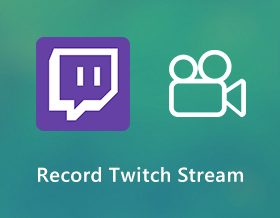
Dünyanın önde gelen oyun yayın platformu Twitch TV, binlerce oyuncuyu ve hayranlarını bir araya getiriyor. Yapabilirsiniz Twitch akışlarını kaydet Minecraft, Fortnite, VALORANT, Apex Legends vb. tüm popüler oyunların canlı kanallarını izlerken. Twitch yayınlarınızı kaydedip diğer platformlarla paylaşmak isteyen yayıncılar iseniz, Twitch'i kaydetmek için Twitch VOD'u etkinleştirmeniz yeterlidir. videoları kendi akışınızdan.. Bu sayede kayıtlı Twitch canlı yayınlarınızın süresi hiçbir zaman dolmaz. Aşağıdaki 5 yöntem hakkında daha fazlasını okuyun.
Kılavuz Listesi
Twitch Yayınlarını İzleyici/Yayıncı Olarak Kaydetmeye İlişkin Ayrıntılı Adımlar Twitch Yayınlarınızı Doğrudan Yayıncı Olarak Kaydetme Twitch Yayınında Kolayca Kayıt Yapmak için Diğer 3 Araç Twitch Yayınlarını Yüksek Kalitede Kaydetme Hakkında SSSTwitch Yayınlarını İzleyici/Yayıncı Olarak Kaydetmeye İlişkin Ayrıntılı Adımlar
İyi bir Twitch ekran kaydedici hafif, kullanımı kolay ve güçlü olmalıdır. PC ve Mac'te Twitch'te ekran kaydı yapmak için gecikme olmadan, kullanılması önerilir AnyRec Screen Recorder. Yerleşik kullanarak Oyun Kaydedici, Twitch canlı yayınlarını yüksek kalitede kaydedebilirsiniz. Burada Twitch'i oyun sesi, seslendirme ve yüzünüzü aynı anda kaydedebilirsiniz. Ayrıca, bir Twitch akışını kaydetmek için başka ilginç özellikler de alabilirsiniz.

Twitch akışı video ve sesini gecikme olmadan kaydedin (GPU hızlandırma teknolojisine dayalı).
Twitch yayın kaydına web kamerası ve seslendirme ekleyin.
Fare efektleri ve açıklamaları ile Twitch'te ekran kaydı.
Twitch akışlarını yakalamak ve ekran görüntüsü almak için özel kısayol tuşlarını ayarlayın.
Twitch akışlarını doğrudan YouTube'a ve diğer platformlara kaydedin veya paylaşın.
100% Güvenli
100% Güvenli
Aşama 1.AnyRec Ekran Kaydediciyi ücretsiz indirin, kurun ve başlatın. Twitch akış kaydediciye erişmek için ana arayüzdeki "Video Kaydedici" düğmesine tıklayın.

Adım 2.Ekran yakalama alanını tam ekran veya özel bölge olarak ayarlayın. Twitch akışını sesli olarak kaydetmek için "Sistem Sesi" açma/kapama düğmesini açın. "Web kamerası" ve "Mikrofon" geçiş düğmelerini açabilirsiniz. Kendini kaydet ve Twitch akışları birlikte.

Aşama 3.Canlı Twitch yayınlarını kaydetmeye başlamak için "KAYIT" düğmesine tıklayın. Gerekirse gerçek zamanlı çizim efektleri eklemek için "Düzenle" düğmesini tıklayabilirsiniz.
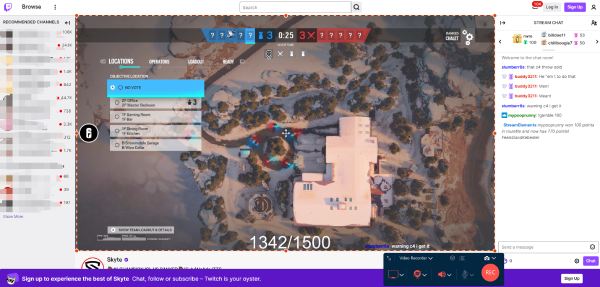
Adım 4.Twitch akışlarının kaydını bitirmek için "Durdur" düğmesine tıklayın. Önizleme penceresinde, video düzenleyici İstenmeyen klipleri silmek için
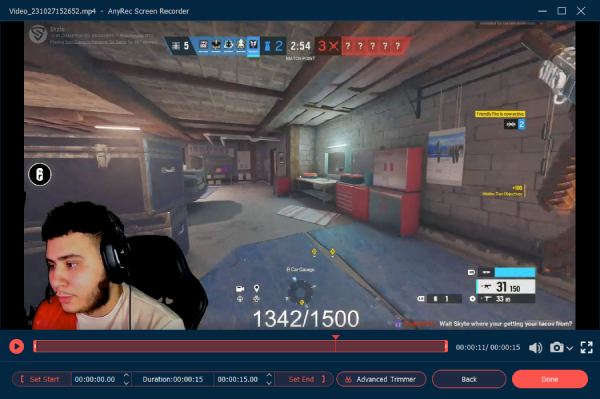
Adım 5.Bir Twitch canlı akışını MP4'e kaydetmek için "Kaydet" düğmesini tıklayın. Veya kaydedilen Twitch akışını "Kayıt Geçmişi" bölümünde YouTube'da paylaşabilirsiniz.
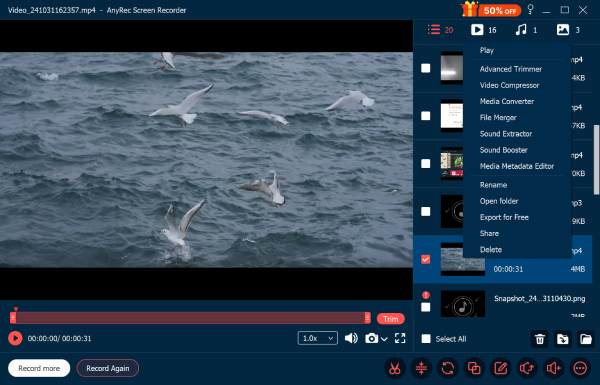
100% Güvenli
100% Güvenli
Twitch Yayınlarınızı Doğrudan Yayıncı Olarak Kaydetme
Talep Üzerine Twitch Video (VOD) özelliği daha sonra izlemek için yararlıdır. Twitch, geçmiş yayınlarınızı otomatik olarak kaydedebilir. Hayranlarınız Twitch yayınınızı kaçırsalar bile VOD aracılığıyla Twitch'teki yayınlarınızı izleyebilirler. Twitch yayınlarını kaydetmek için aşağıdaki paragraflarda gösterildiği gibi yapabilirsiniz.
Aşama 1.Twitch TV web sitesini ziyaret edin. Twitch hesabınızda oturum açın.
Adım 2.Avatarınıza tıklayın. Açılır listeden "İçerik Oluşturucu Kontrol Paneli" menü öğesini tıklayın.
Aşama 3.Ayarlar'a gidin ve ardından "Yayınla" düğmesini tıklayın. VOD Ayarları altındaki "Geçmiş yayınları sakla" geçiş düğmesini açın.
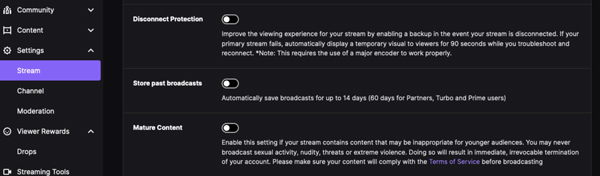
İpuçları
Kaydedilen Twitch videolarını, Kanal ve ardından Videolar'ı seçerek bulabilirsiniz.
Twitch Yayınında Kolayca Kayıt Yapmak için Diğer 3 Araç
Başka ne ücretsiz Twitch oyun kayıt cihazları kullanabilirsiniz? Twitch canlı yayınlarını Windows ve Mac'te kaydetmek istiyorsanız, burada 3 yol daha elde edebilirsiniz.
1. AnyRec Ücretsiz Çevrimiçi Ekran Kaydedici
AnyRec Ücretsiz Çevrimiçi Ekran Kaydedici Twitch için 100% güvenli ve ücretsiz bir ekran kaydedicidir. Twitch ekran görüntüsünü zaman sınırı veya filigran olmadan çevrimiçi olarak alabilirsiniz. Kullanılabilir çıkış video biçimleri MP4 ve WMV'dir. Böylece, yapabilirsiniz Twitch'i MP4 videolarına kaydedin ücretsiz çevrimiçi.

2. OBS Stüdyosu
OBS Studio, ücretsiz Twitch ekran kayıt yazılımınız olabilir. Twitch yayınlarını şu şekilde kaydedebilirsiniz: Windows'ta OBS, Mac ve Linux. Herkes yapabilir OBS ile oyun videosu ve sesi yakalayın. Ayrıca, Twitch'te yayın yapmak için OBS'yi kullanabilirsiniz. OBS, çoklu platformda Twitch akış ve kayıt aracınız olabilir.
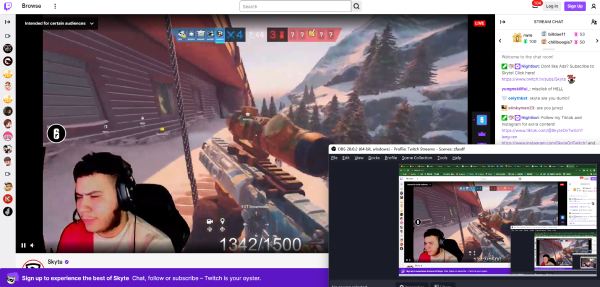
3. VLC Medya Oynatıcı
VLC Media Player'ın gizli ekran kayıt özelliği vardır. VLC kaydına erişmek için "Medya" listesinden "Ağ Steam'i Aç"a tıklayabilirsiniz. Çok fazla kayıt seçeneği yok. Yalnızca çevrimdışı izlemek için Twitch canlı akışını yakalamak istiyorsanız, VLC Media Player aynı zamanda ücretsiz Twitch kaydediciniz de olabilir.
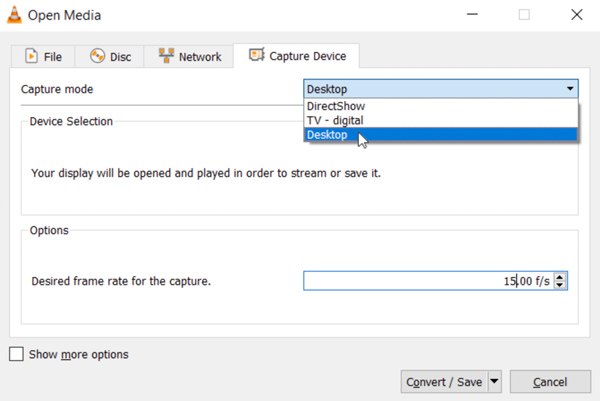
Twitch Yayınlarını Yüksek Kalitede Kaydetme Hakkında SSS
-
Mobil cihazlarda Twitch yayınları nasıl kaydedilir?
Twitch yayınlarını iPhone'da ekran kaydı yapmak için iOS 11 ekran kayıt işlevini kullanabilirsiniz. Yerleşik iPhone ekran kaydını etkinleştirmek için Kontrol Merkezine gidin. Twitch akışlarını Android'de kaydetmek için şunları kullanabilirsiniz: AZ Ekran Kaydedici, DU Screen Recorder ve diğer üçüncü taraf ekran kaydedici uygulamaları.
-
PS4'te Twitch'e nasıl akış yapılır?
Twitch hesabınızı PS4'e bağlayın. "Hesap Yönetimi" ve "Diğer Hizmetlerle Bağlantı Kur" düğmelerine tıklayın ve Twitch'inizi bağlayın. Ardından, PS4'te Twitch'te yayınlamak istediğiniz oyunu başlatın. PS4 denetleyicisindeki "Paylaş" düğmesine tıklayabilirsiniz. Ekrandaki kılavuzla PS4 Twitch yayın sürecini tamamlayın. Dahası, yapabilirsin PS4 oynanışını kaydedin aynı zamanda.
-
Xbox'ta Twitch akışları nasıl kaydedilir?
Önce Xbox'ınızda Twitch'i edinin. Twitch hesabınıza giriş yapın. 6 basamaklı bir kodun görüntülendiğini görebilirsiniz. Bilgisayarınızda Twitch TV web sitesini açın. Ardından, Twitch'i Xbox Live oyuncu etiketine bağlamak için görüntülenen kodu girin. Gizliliği herkes gibi etkinleştirmek için Ayarlar Ayrıntıları Görüntüle ve Özelleştir'e gidin. Ayrıca, yayın ve içerik paylaşma izinlerini etkinleştirmeniz gerekir. Bundan sonra, Twitch Dashboard'a gidin. Xbox'ta Twitch'ten akış yapmak için "Geçmiş Yayını Kaydet" düğmesini tıklayın.
Çözüm
Windows ve Mac bilgisayarlarda Twitch akışlarını kaydetmek için bu kadar. YouTube ve diğer platformlar için Twitch akışlarını doğrudan kaydetmek ve düzenlemek için AnyRec Ekran Kaydediciyi kullanabilirsiniz. GPU hızlandırma ve çoklu kayıt işlevlerinin kullanımı iyidir. Twitch için kullanımı kolay ve güçlü bir canlı yayın kaydedici arıyorsanız, programı ücretsiz indirebilir ve hemen deneyebilirsiniz!
100% Güvenli
100% Güvenli
